Cuando se completa el flujo de trabajo Agregar grupo para crear un grupo para una instancia de Microsoft Azure Edge, el sistema comienza a aprovisionar las máquinas virtuales para el grupo. Existen varias formas de administrar el aprovisionamiento de máquinas virtuales para el grupo en Horizon Universal Console. Por ejemplo, si observa que se produjo un error en la configuración del grupo, puede cancelar el grupo en lugar de esperar a que se complete el aprovisionamiento. También hay otras opciones disponibles.
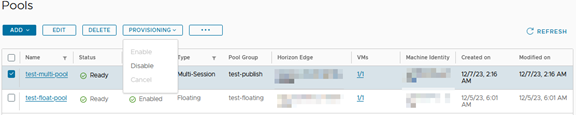
Volver a intentar el aprovisionamiento del grupo
Puede realizar esta tarea cuando, en la página Grupos, un grupo muestra el estado Error.
- Motivos para realizar esta tarea
- Permitir que Horizon Universal Console le ayude a resolver un error de aprovisionamiento de grupo, de modo que pueda intentar aprovisionar el grupo de nuevo.
- Cómo realizar esta tarea
- Consulte Volver a intentar el aprovisionamiento del grupo.
Cancelar aprovisionamiento de grupo
- Motivos para realizar esta tarea
- Para ahorrar tiempo mediante la detención del proceso de aprovisionamiento del grupo, que en ocasiones puede tardar mucho tiempo. Es posible que se dé cuenta de que ha cometido un error en la forma en que aprovisionó un grupo. Puede cancelar el aprovisionamiento del grupo, intentar solucionar el problema de configuración y volver a aprovisionar el grupo.
- Cómo realizar esta tarea
- En la página Grupos, mientras un grupo muestra el estado Expandir, seleccione .
- Resultado
- El aprovisionamiento de máquinas virtuales se detiene inmediatamente y el estado del grupo cambia, por ejemplo, a Aprovisionado parcialmente, Listo o Error. Se eliminan las máquinas virtuales que están en estado de aprovisionamiento o personalización.
Deshabilitar aprovisionamiento de grupo
- Motivos para realizar esta tarea
- Para evitar que se aprovisionen nuevas máquinas virtuales en un grupo específico. Esta opción permite evitar explícitamente el aprovisionamiento de máquinas virtuales en el grupo hasta que el aprovisionamiento se active de nuevo con la opción Habilitar.
- Cómo realizar esta tarea
- En la página Grupos, cuando el aprovisionamiento de grupos aparece como Habilitado, seleccione .
- Resultado
- El aprovisionamiento de máquinas virtuales nuevas se detiene y el estado del grupo cambia, por ejemplo, a Aprovisionado parcialmente, Listo o Error. Cuando se implementa esta opción, las máquinas virtuales que se encuentran en estado de aprovisionamiento o personalización continúan el procesamiento.
Habilitar aprovisionamiento de grupo
- Motivos para realizar esta tarea
- Para permitir que un grupo se expanda o se reduzca. Esta opción permite explícitamente que el aprovisionamiento de máquinas virtuales se produzca en un grupo, para expandirlo y reducirlo según sea necesario.
- Cómo realizar esta tarea
- En la página Grupos, cuando el aprovisionamiento de grupos aparece como Deshabilitado, puede activar el aprovisionamiento de grupos para permitir que un grupo comience a expandirse o reducirse; para ello, seleccione .
- Resultado
- El grupo comienza a expandirse o reducirse en función de la demanda.